다운로드 찾기는 iPhone에서 약간 혼란스러울 수 있습니다. 특히 방금 iPhone으로 업그레이드한 경우 더욱 그렇습니다. 다운로드한 파일이 어디에 있는지 궁금할 수 있습니다. 다운로드한 파일을 찾는 데 문제가 있는 경우 혼자가 아닙니다. 가장 중요한 부분은 몇 가지 간단한 단계를 거쳐 iPhone에서 다운로드를 찾을 수 있다는 것입니다.
다운로드한 사진, 음악 또는 앱을 찾는 경우 이 문서를 통해 찾을 수 있습니다. 또한 다운로드 폴더를 홈 화면에 추가할 수 있는 편리한 바로가기를 제공합니다.
iPhone에서 다운로드를 찾아야 할 필요성
iPhone에서 다운로드를 찾아야 하는 몇 가지 이유가 있습니다.
- 다운로드 파일 접근 : 사진, 동영상, PDF, 문서 등의 파일을 인터넷에서 다운로드 받거나 이메일로 받은 경우 나중에 접근하여 보거나 공유할 수 있습니다.
- 저장공간 관리 : 불러온 파일은 iPhone의 저장공간을 차지하며, 저장공간이 부족할 때 파일을 검색하여 삭제해야 할 수 있습니다.
- 로딩 진행 확인 : 용량이 큰 파일이나 앱을 로딩할 때 로딩 진행 상황을 확인하여 남은 시간이나 문제가 없는지 확인해야 합니다.
- 다운로드 기록 보기 : 다운로드 기록을 보고 언제 어떤 파일이나 앱을 다운로드했는지 확인할 수 있습니다.
- 문제 해결 : 파일이나 응용 프로그램을 다운로드할 때 문제가 발생하면 다운로드를 검색하여 문제를 해결하거나 오류 메시지를 찾아야 할 수 있습니다.
iPhone에서 다운로드한 파일을 찾는 방법
iPhone에서 다운로드한 파일을 찾는 방법부터 시작하겠습니다. iPhone의 기본 파일 관리자 앱은 파일 앱 입니다. 모든 iPhone에 사전 설치되어 제공됩니다. 파일 앱을 사용하여 iPhone에서 다운로드를 찾을 수 있습니다. 다음 단계는 이 과정에서 도움이 될 것입니다.
1. 파일 앱을 엽니다. iPhone의 앱 라이브러리 에서 찾을 수 있습니다.
2. 기본적으로 찾아보기 탭에 있어야 합니다. 그렇지 않은 경우 찾아보기 탭으로 전환합니다.
3. 위치에서 "내 iPhone에서" 항목을 선택합니다.
4. 이제 다운로드 폴더가 표시됩니다. 열어 봐.
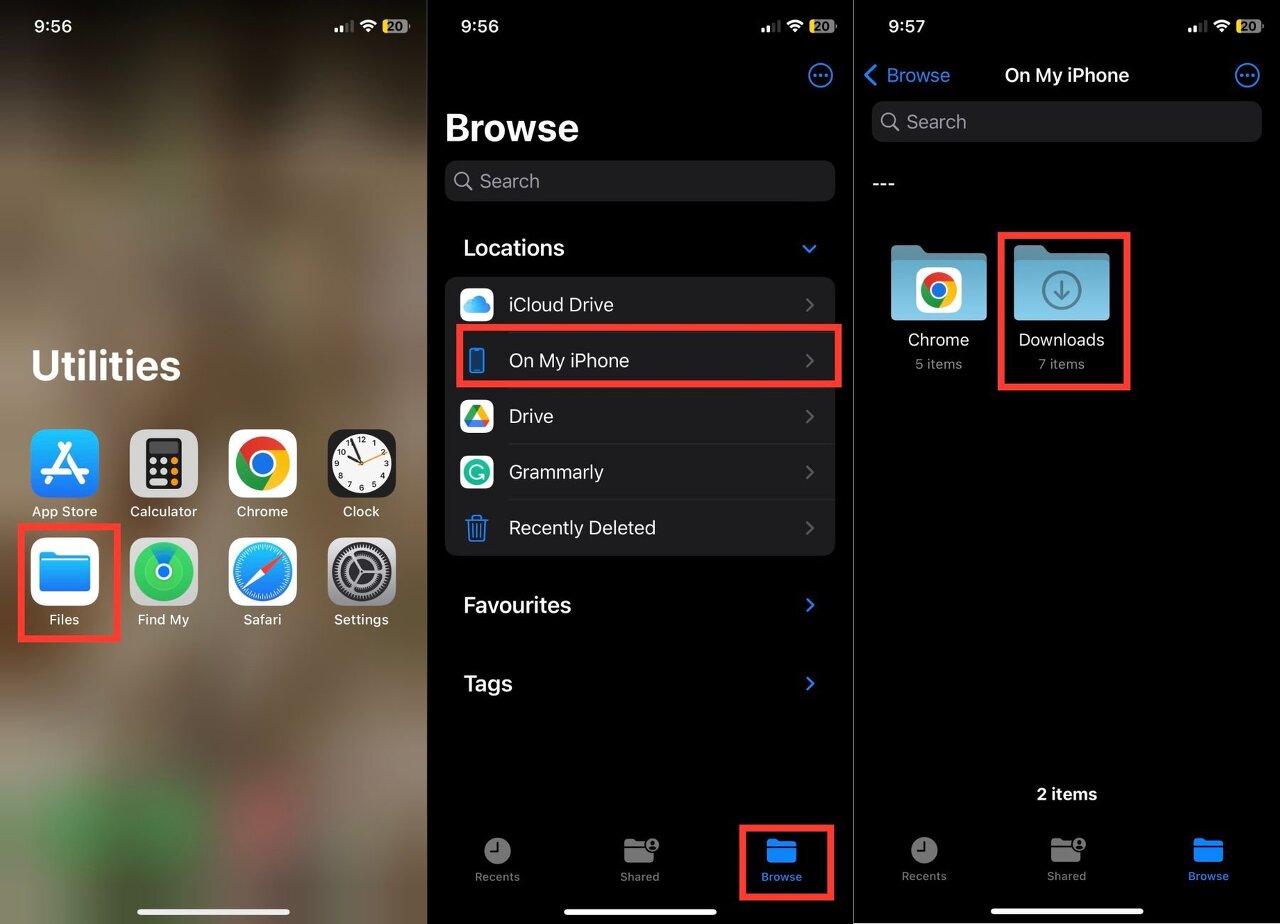
다운로드 폴더에서 iPhone에 다운로드한 모든 파일을 볼 수 있습니다.
iPhone의 로컬 저장소에 있는 다운로드 폴더 외에도 iCloud Drive에는 다운로드 폴더도 있습니다. 경우에 따라 iCloud Drive "다운로드" 폴더에 일부 파일을 저장할 수 있습니다. 따라서 다운로드한 파일이 iPhone의 로컬 저장소에 표시되지 않으면 iCloud Drive에서 찾아볼 가치가 있습니다. 단계별 가이드를 보려면 아래 단계를 따르세요.
1. iPhone에서 파일 앱을 열고 찾아보기를 누릅니다.
2. 위치에서 iCloud Drive를 누릅니다.
3. 거기에 다운로드 폴더가 보일 것입니다. 열어 봐.
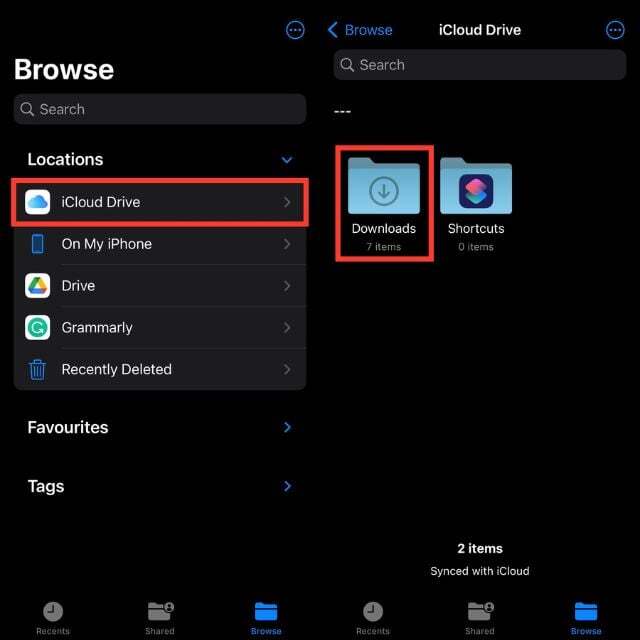
iCloud Drive에 다운로드한 모든 파일이 거기에 있어야 합니다.
다운로드 폴더 바로가기 만들기
위의 방법은 iPhone에서 다운로드를 찾는 데 도움이 됩니다. 하지만 아이폰에 많은 파일을 다운받는다면 매번 같은 과정을 거쳐야 하는 번거로움이 있습니다. iPhone 홈 화면에 다운로드 폴더에 대한 바로 가기를 생성하는 편리한 해결 방법이 있습니다.
이렇게 하면 홈 화면에서 다운로드 폴더를 사용할 수 있으므로 탭 한 번으로 다운로드 폴더에 액세스할 수 있습니다. 좋은 소리? iPhone에서 다운로드 폴더에 대한 바로 가기를 만드는 방법은 다음과 같습니다.
1. iPhone에서 바로가기 앱을 열고 오른쪽 상단 모서리에 있는 + 아이콘을 누릅니다.
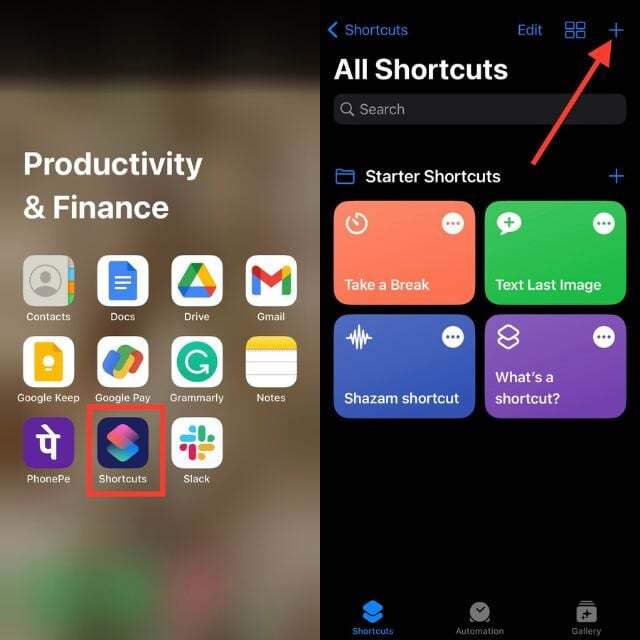
2. + 액션 추가 버튼을 클릭하고 앱 탭으로 이동합니다.
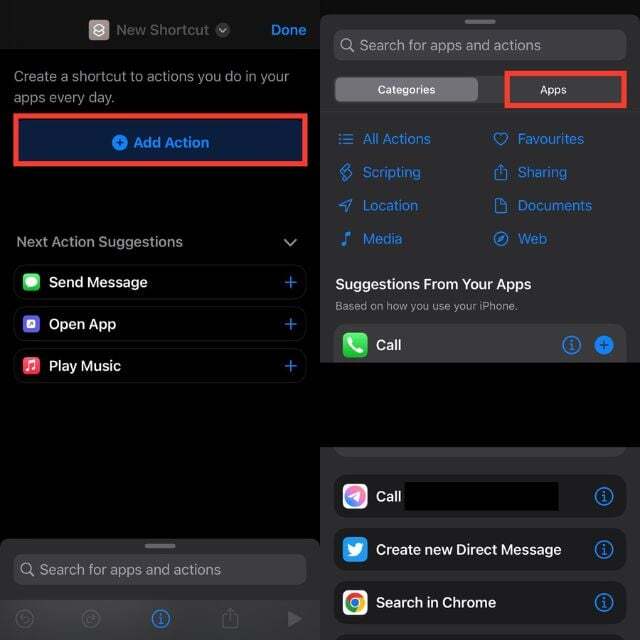
3. 파일 앱을 선택하고 파일 저장소 아래의 폴더를 누릅니다.
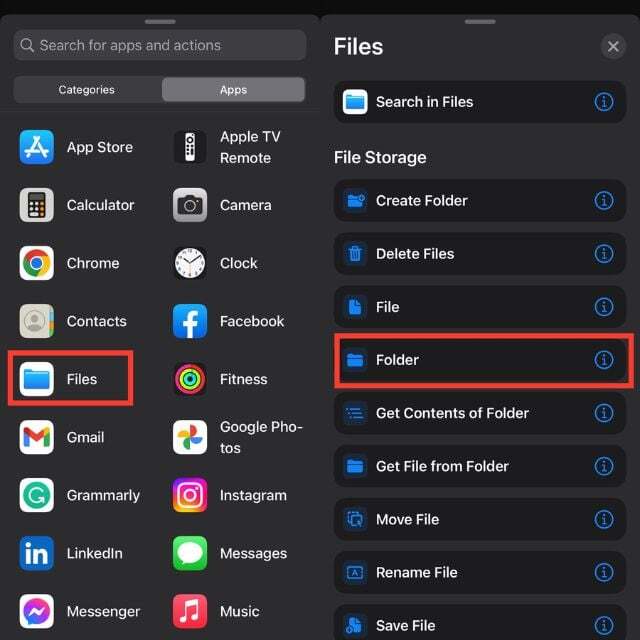
4. 검색 상자에서 폴더를 누릅니다.
5. 다운로드 폴더를 선택하고 열기를 누릅니다.
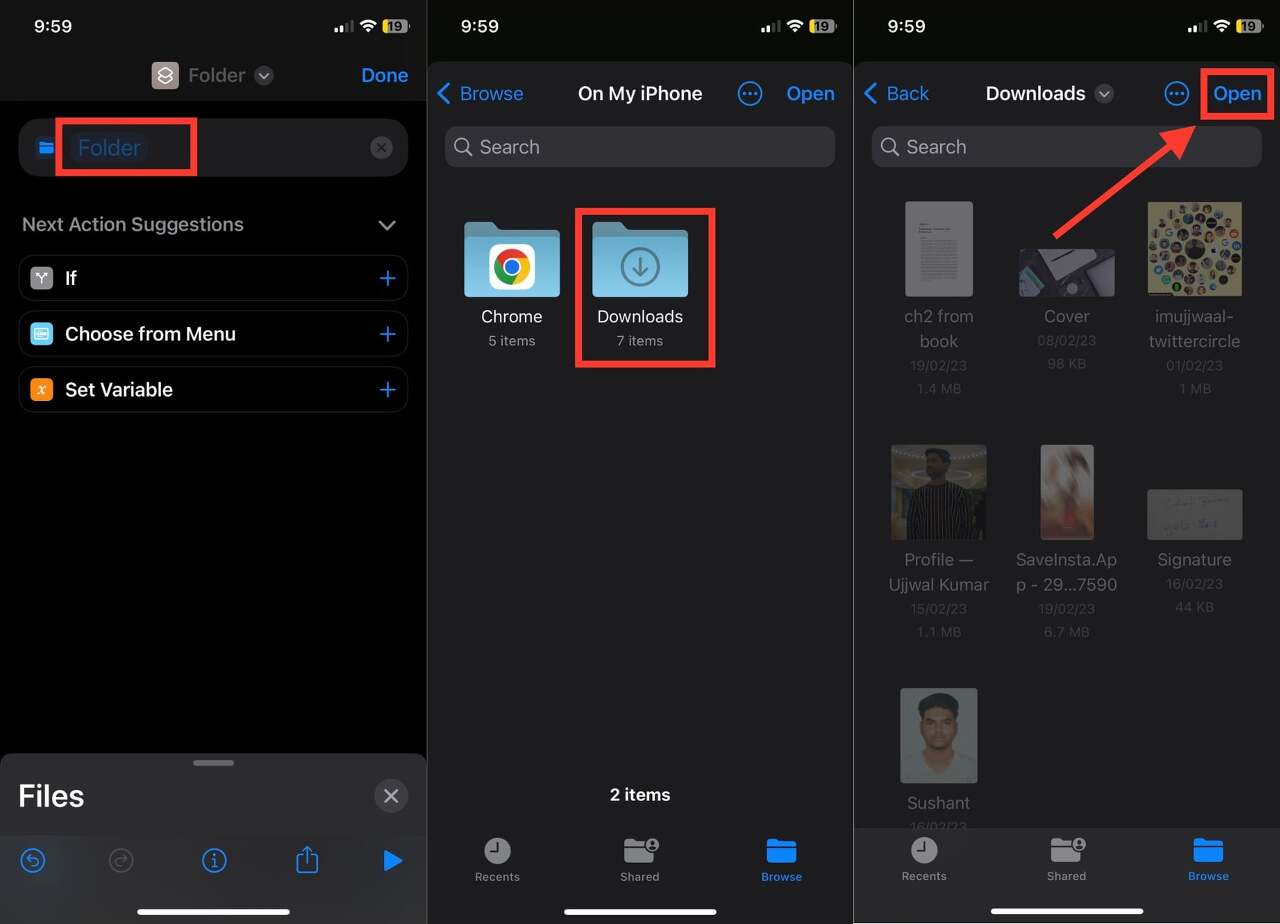
6. 이제 화면 오른쪽 하단에 있는 십자가 아이콘을 클릭합니다. 새 앱 및 작업 검색 상자가 나타납니다.
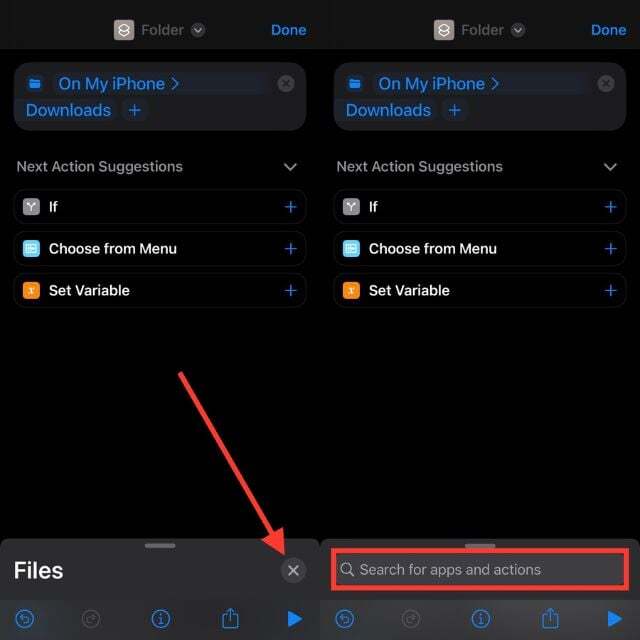
7. 파일 열기를 검색하고 누릅니다.
8. 그런 다음 "기본 앱"을 누르고 "파일"을 선택합니다.
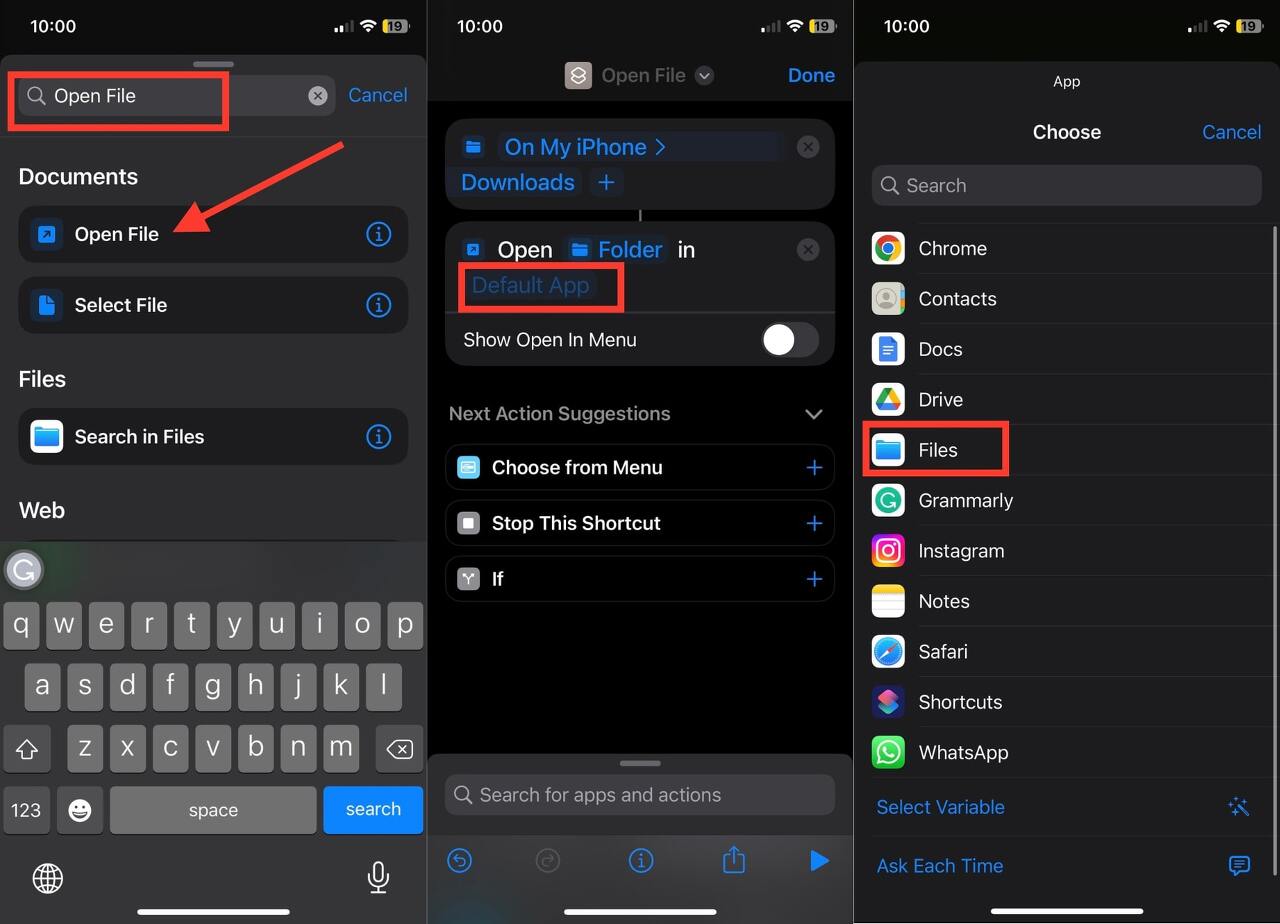
9. 이제 화면 상단의 파일 열기를 누릅니다.
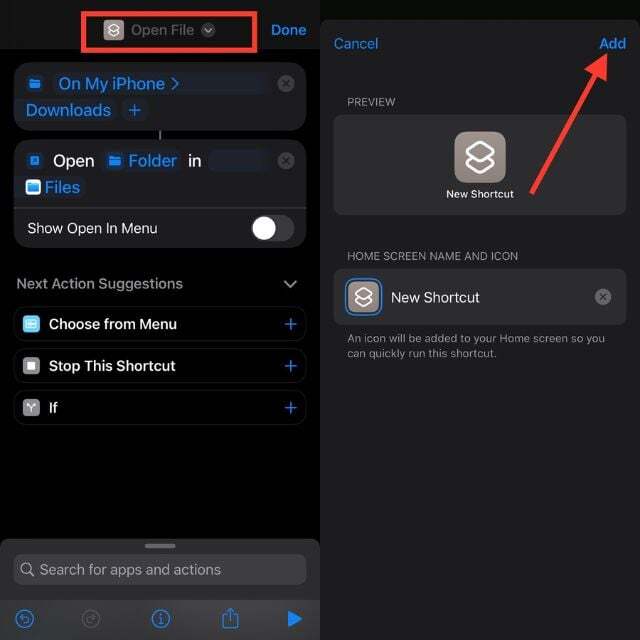
10. 이제 홈 화면에 추가 옵션을 선택합니다.
11. 마지막으로 오른쪽 상단 모서리에 있는 추가를 클릭합니다.
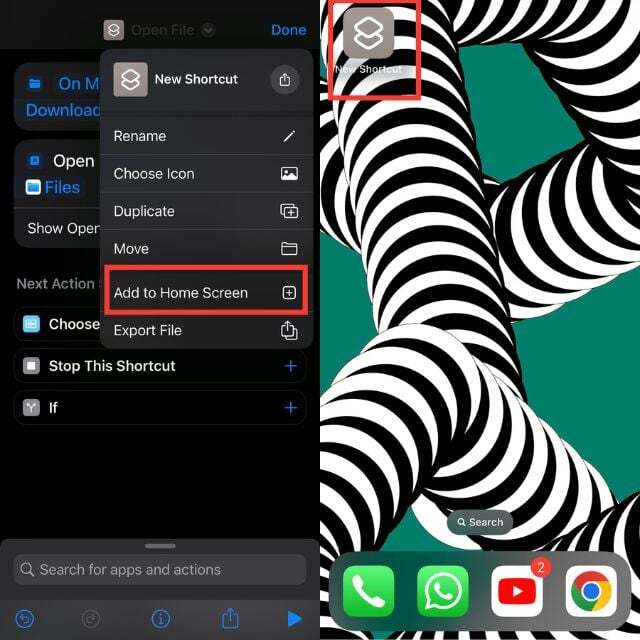
다운로드 폴더 바로가기가 iPhone의 홈 화면에 나타납니다. 그것을 클릭하면 다운로드 폴더가 바로 열립니다.
iPhone에서 다운로드한 사진을 찾는 방법
우리가 iPhone에 다운로드하는 파일만 있는 것은 아닙니다. 메일 앱이나 인스턴트 메시징 앱에서 사진을 다운로드하는 경우도 많습니다. 이러한 사진은 일반적으로 iPhone의 사진 앱 에 저장됩니다. 따라서 iPhone에 사진을 다운로드한 경우 사진을 찾는 방법은 다음과 같습니다.
1. iPhone에서 사진 앱을 엽니다.
2. 기본적으로 라이브러리 탭에 있어야 합니다. 그렇지 않은 경우 라이브러리 탭으로 전환하십시오.
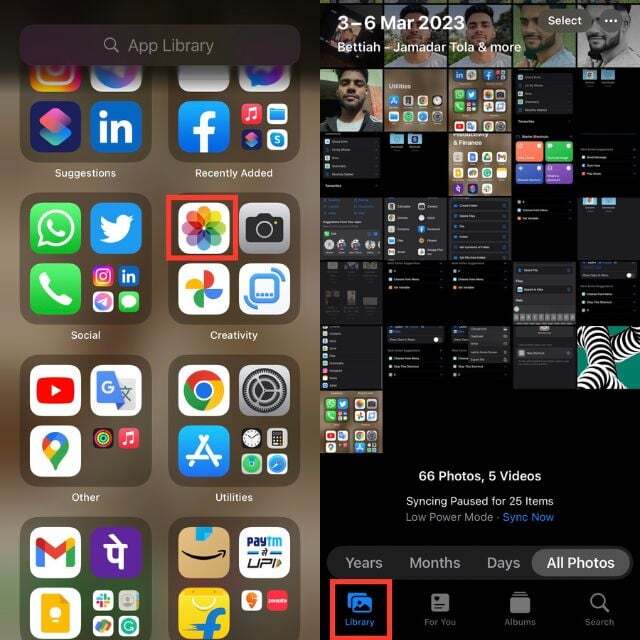
최근에 사진을 다운로드한 경우 모든 사진 아래에 표시됩니다. 몇 주 전에 사진을 다운로드했는데 그 이후로 찍은 모든 사진을 스크롤하는 것이 지루하다고 가정해 보겠습니다. 이 경우 다운로드한 사진을 빠르게 찾는 데 도움이 되는 유용한 팁이 있습니다.
1. 사진 앱에서 "검색" 탭으로 이동합니다.
2. 화면 상단에 검색창이 생깁니다.
3. Safari 브라우저를 사용하여 사진을 다운로드한 경우 Safari를 검색합니다. 검색 결과에는 Safari만 사용하여 저장한 모든 사진이 표시됩니다.
4. 마찬가지로 크롬에 사진을 저장하면. 그것을 검색하면 Chrome에 저장된 모든 사진이 표시됩니다.
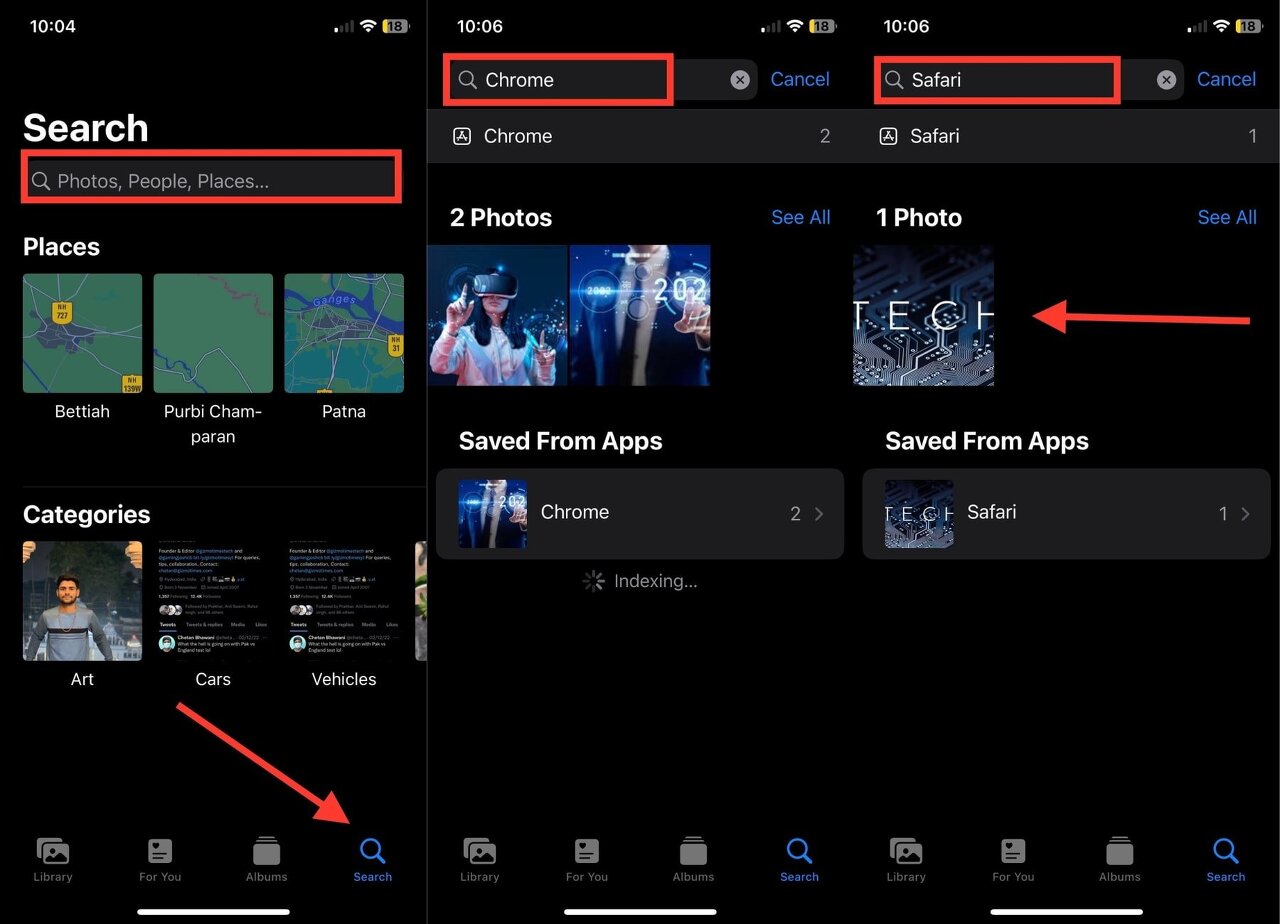
iPhone에서 다운로드한 음악을 찾는 방법
우리 대부분은 iPhone으로 음악을 듣습니다. 좋아하는 노래에 오프라인으로 액세스하기 위해 일반적으로 다운로드합니다. 그러나 일부 새로운 iPhone 사용자는 다운로드한 음악에 액세스하는 방법에 대해 혼란스러워합니다. 따라서 iPhone에 음악을 다운로드한 후 찾는 데 문제가 있는 경우 다음 단계를 수행하면 이러한 상황에서 벗어날 수 있습니다.
1. iPhone에서 Apple Music 앱을 엽니다.
2. 라이브러리 탭으로 이동합니다.
3. 라이브러리에 다운로드 폴더가 표시되어야 합니다.
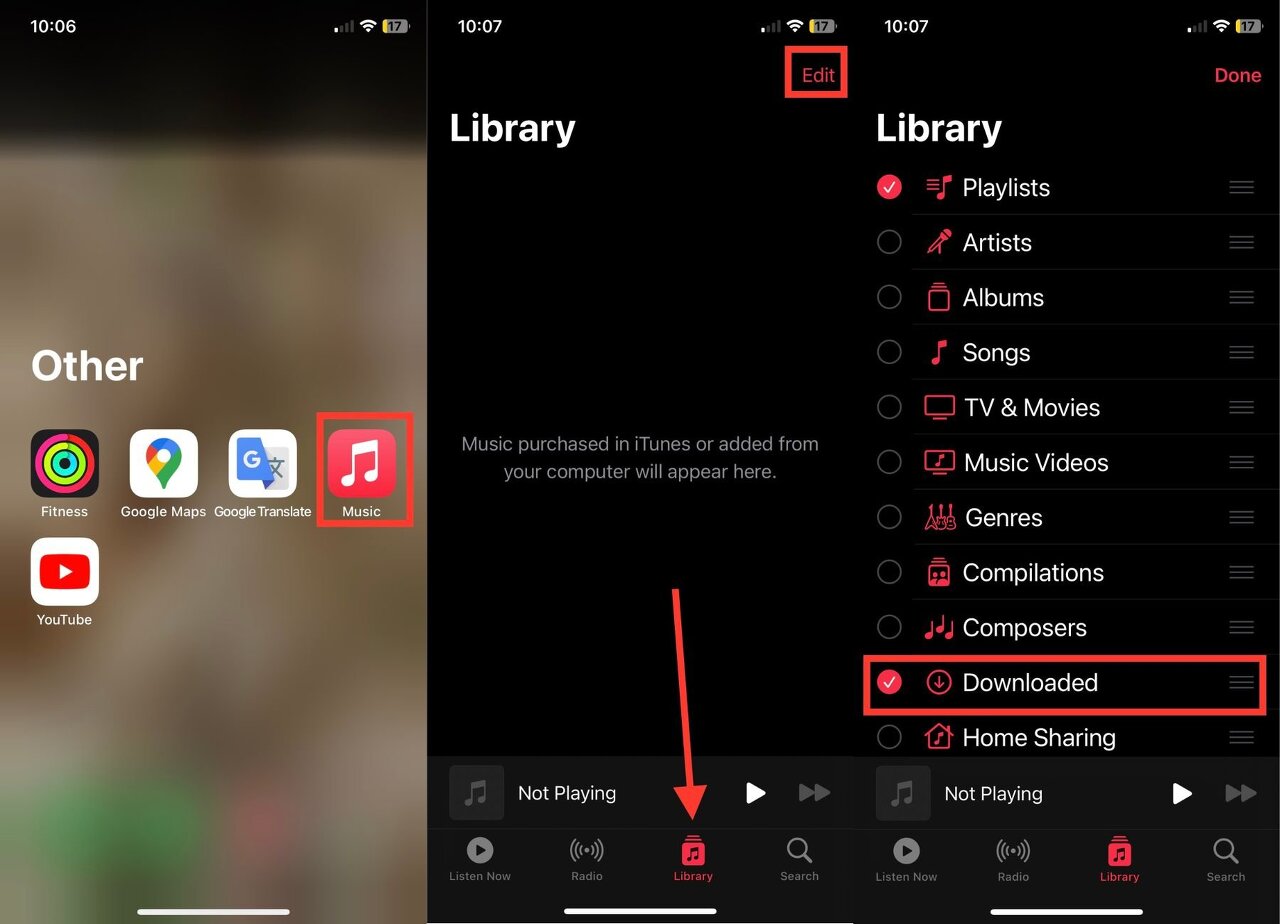
4. 그렇지 않은 경우 오른쪽 상단 모서리에 있는 편집 옵션을 누르고 다운로드됨 옆의 원을 활성화합니다.
위의 단계는 Apple Music 앱용입니다. Spotify와 같은 타사 앱에서 음악을 다운로드한 경우 다운로드한 음악을 찾는 프로세스가 다릅니다.
iPhone에서 다운로드한 앱을 찾는 방법
파일, 사진, 음악 등 iPhone 또는 iPad에서 다운로드를 찾는 방법을 설명했습니다. 또한 iPhone에 앱도 다운로드합니다. 최근에 새 앱을 다운로드했는데 찾을 수 없다면 문제가 되지 않습니다. 다음 단계는 iPhone에서 다운로드한 앱을 찾는 데 도움이 됩니다.
1. iPhone의 홈 화면에서 왼쪽으로 스와이프하여 앱 라이브러리를 엽니다.
2. 앱 라이브러리 상단에 '앱 라이브러리'라고 표시된 큰 검색 상자가 표시됩니다.
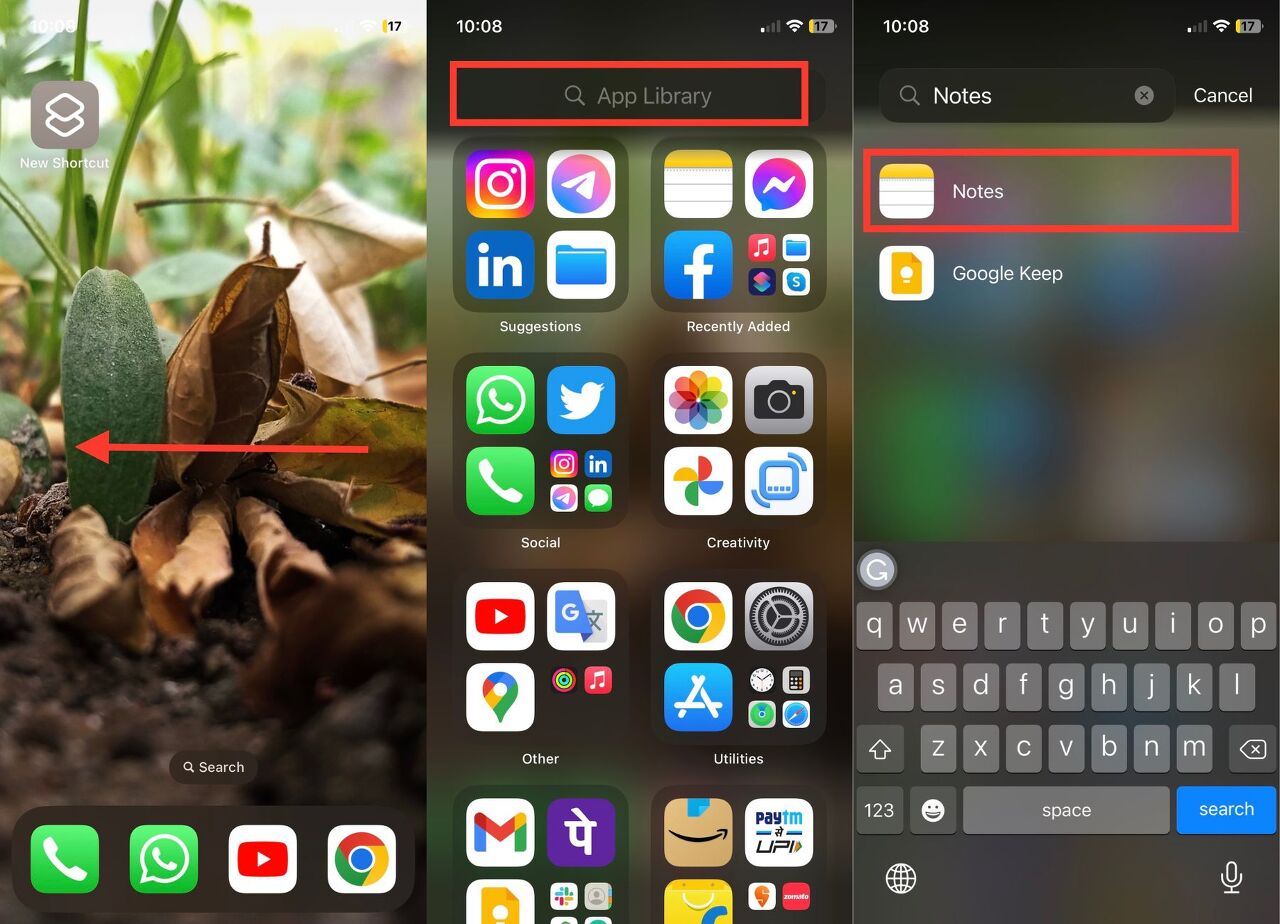
3. 이제 방금 iPhone에 다운로드한 앱을 검색합니다.
다운로드한 앱이 검색 결과로 표시됩니다.
파일 앱의 기본 다운로드 위치를 변경하는 방법
파일 앱의 기본 다운로드 위치를 변경하려면 다음 단계를 따르세요.
1단계: iPhone에서 설정 앱을 엽니다. 이제 아래로 스크롤하여 Safari를 누릅니다.
2단계: 보시다시피 다운로드 위치는 iCloud Drive로 설정되어 있습니다. 이를 변경하려면 다운로드를 탭하기만 하면 됩니다.
3단계: 이제 내 iPhone에서를 선택할 수 있습니다. 그런 다음 설정 앱을 종료할 수 있습니다.
4단계: 휴대폰 중앙을 아래로 스와이프하고 검색 표시줄에 "파일"을 입력하여 파일 앱을 엽니다.
5단계: 찾아보기 옵션을 클릭하고 다운로드 폴더를 엽니다.
6단계: 원하는 파일에 손가락을 대고 복사, 삭제, 공유, 이름 바꾸기 등 사용 가능한 옵션 중 하나를 선택합니다.
7단계: Safari의 다운로드 위치를 변경하려면 설정 앱을 열고 Safari를 누릅니다.
8단계: 일반 섹션에서 다운로드 옵션을 선택한 다음 iCloud Drive, 내 iPhone 및 "기타" 중에서 선택합니다.
*원본 글 링크: https://techpp.com/2023/03/12/how-to-find-downloads-on-iphone/
아이폰 아이패드를 새것처럼 깔끔하게 관리하는 방법
한동안 iPhone 또는 iPad를 소유했다면 더 이상 사용하지 않거나 제대로 제공되지 않는 앱, 연락처 및 설정이 있을 가능성이 큽니다. 이 가이드는 알림과 장치의 저장 공간을 회수하는 방법을 안내
99bugs.tistory.com
아이폰 홈화면에 설치할 최고의 편의 위젯 인기 목록 추천
지난 가을 iOS 14 출시로 iPhone 소유자는 Android 사용자가 수년 동안 할 수 있었던 것처럼 홈 화면 위젯을 실험할 수 있게 되었습니다. 맞춤설정을 시작하는 방법이 확실하지 않은 경우 여기 에서 방
99bugs.tistory.com
'인생그것은약속위반 > 관심' 카테고리의 다른 글
| 아이폰 및 안드로이드에서 인앱 구매를 비활성화 하는 방법 (0) | 2023.07.08 |
|---|---|
| 윔블던 챔피언십에 대해 자주 묻는 사실 및 수치 (0) | 2023.07.08 |
| 무료 도구를 사용하여 내 트윗을 한번에 대량 삭제하는 방법 (0) | 2023.07.08 |



댓글